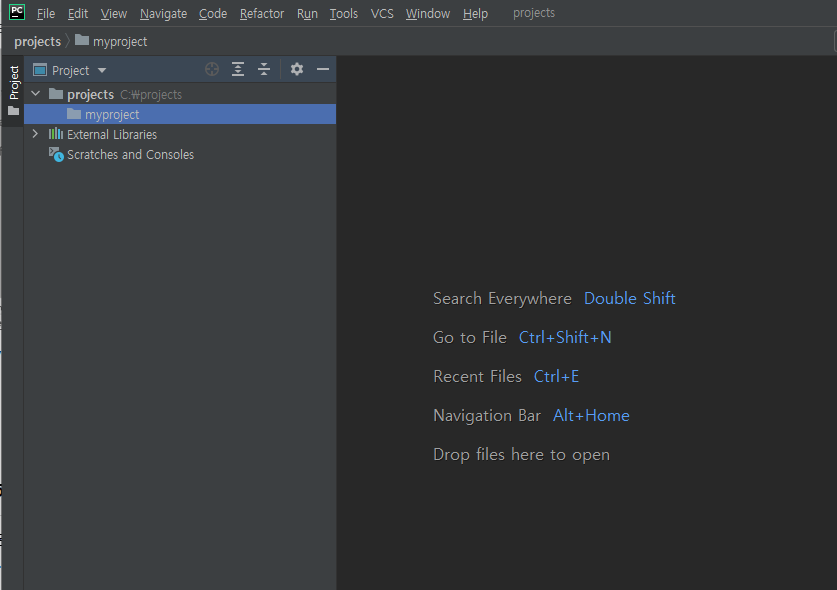
파이썬을 개발할때 많이 사용하는 에디터중 하나인 PyCharm을 이용해 진행하려고한다.
먼저 https://www.jetbrains.com/ko-kr/pycharm/download/#section=windows 에서 무료버전인 Community를 설치해줬다. 설치할때는 next만 누르면된다.

Pycharm을 실행하고 아까 만든 '프로젝트' 디렉토리 myproject를 열어준다.
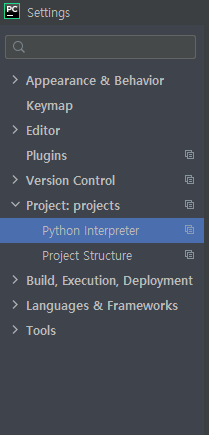
PyCharm 화면 우측상단 File -> Setting에서 Python Interpreter를 설정해준다.
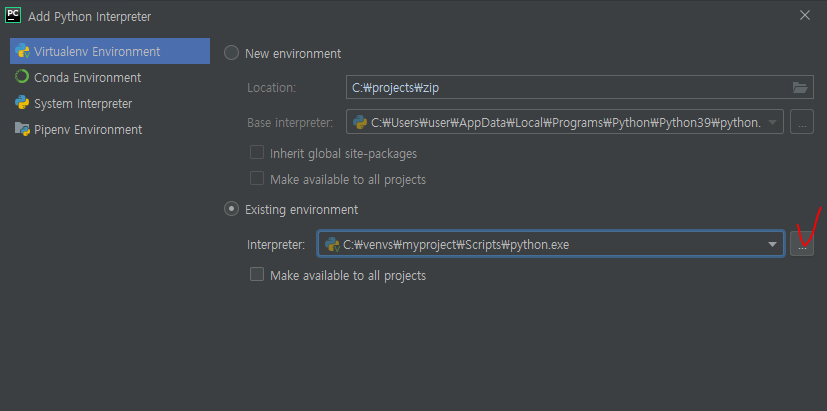
현재 사용중인 Interpreter 옆 톱니바퀴를 누르고 Add를 눌러주면 위와 같은 화면이 나타난다.
Existing environment를 클릭하고 사진에 있는 빨간 체크표시를 눌러, 아까 만든 가상 환경을 열어준다. 이제 PyCharm이 myproject 가상환경을 인식한다.
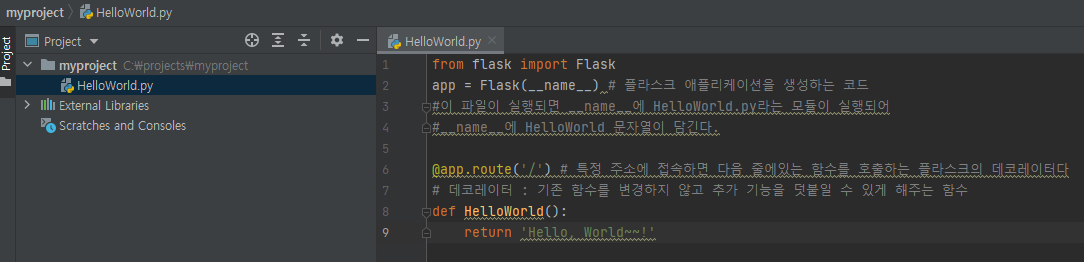
flask가 잘 작동하는지 테스트를 해보았다.
먼저 myproject내에 HelloWorld.py를 만들어 이와 같이 코드를 입력해주었다. 책의 pybo.py와 이름을 다르게 만들어봤다.

cmd에서 myproject 가상환경에 진입하여 위와 같이 실행했더니, 에러가 뜬다.
FLASK_APP의 환경변수의 기본값은 app.py인데 현재 HelloWorld.py를 실행하니 찾을 수 없다고 나오는 것 이였다.
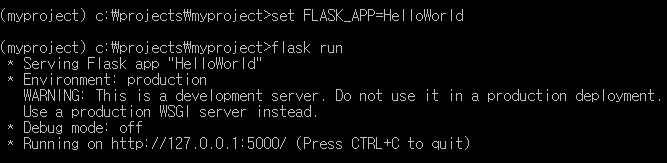
set FLASK_APP=실행할 파일명
을 해주면 flask run이 잘 작동하는것을 볼 수 있다.
그런데, WARNING 블라블라가 나온다. 플라스크 서버가 개발 환경으로 실행되지 않아서다.
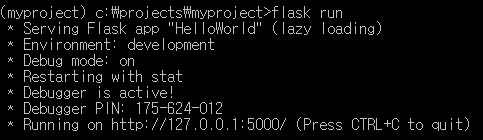
set FLASK_ENV=development
실행한 플라스크 서버를 종료하고 위와 같이 개발환경으로 바꿔준뒤 다시 실행하면 WARNING 문구가 사라진다.
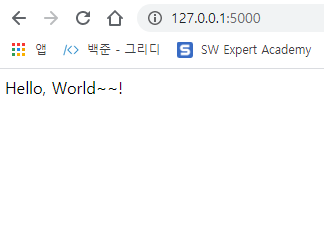
이제 Running on 에 있는 주소 127.0.0.1:5000에 접속하니 잘 나온다.
기본 환경변수 세팅하기
(myproject) c:\projects\myproject> set FLASK_APP=pybo
(myproject) c:\projects\myproject> set FLASK_ENV=development
FLASK를 실행할때 매번 세팅해주기는 은근 귀찮다.
그래서 기본값으로 세팅하려고 한다. 코드 2줄을 이전에 만든 myproject.cmd에 추가만 해주면된다.
@echo off
cd c:/projects/myproject
# --------------------------------- [edit] ---------------------------------- #
set FLASK_APP=pybo # 추가된 내용
set FLASK_ENV=development # 추가된 내용
# --------------------------------- [edit] ---------------------------------- #
c:/venvs/myproject/scripts/activate
edit 줄은 추가된 내용을 편하게 보기 위해 구분한것이다.
다시 실행할 때 부터는 위 코드와 같이 자동 설정되므로 편리해진다.
